Excel2016多列数据合并成一列方法
Excel2016中有多列数据,现在我希望将其合并为一列该如何实现呢?其实前面小汪老师也有讲过一些方法。今天,再来为大家分享一种不错的方法,就是利用Word来帮你把Excel中多列数据合并为一列数据。
Excel2016多列数据合并成一列:
1、首先,我们选中需要合并的多列数据,然后复制并粘贴到Word文档中。然后,我们选中表格,进入「布局」-「数据」-「转换为文本」,选择「段落标记」后点击确定。
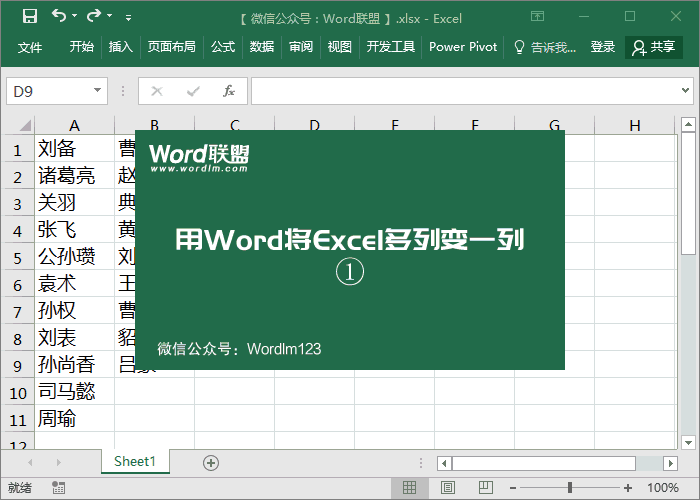
2、此时,我们会发现在Word文档中的所有数据都变成了一列,但是其中部分有空行情况,没关系,不用管。我们复制所有数据,将其粘贴到Excel表格中,粘贴过去后,我们按下「F5」键,点击「定位条件」,然后选择「空值」确定,回到表格,我们会看到该列中所有空白单元格已经被选中,我们直接右键删除这些空白单元格就行了。
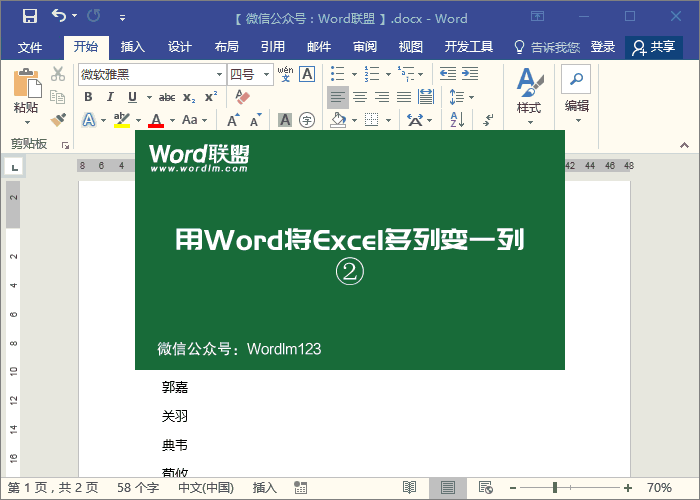
好啦!看完了今天小编跟大家分享的Excel2016多列数据合并成一列方法得全部内容,希望能够帮助到大家哦,喜欢的话请继续关注与支持系统天地,小编会给大家带来更多相关教程。